2.12.3. Размещение заказа у Единственного поставщика (если предусмотрена публикация Извещения)
Извещение со способом «Закупка у единственного поставщика (подрядчика, исполнителя)» формируется на основании документа «Заявка на закупку», в котором указан способ осуществления закупки «Закупка у единственного поставщика (подрядчика, исполнителя)».
Сформированное извещение находится либо в фильтре «На размещении» в папке «Извещения», либо в фильтре «В работе» в папке «Закупка у ед. поставщика». Открыть форму документа для редактирования можно двойным кликом ЛКМ по документу, либо нажатием кнопки  [Редактировать] на панели инструментов формы. При этом откроется форма документа, доступная для редактирования (Рисунок 1).
[Редактировать] на панели инструментов формы. При этом откроется форма документа, доступная для редактирования (Рисунок 1).
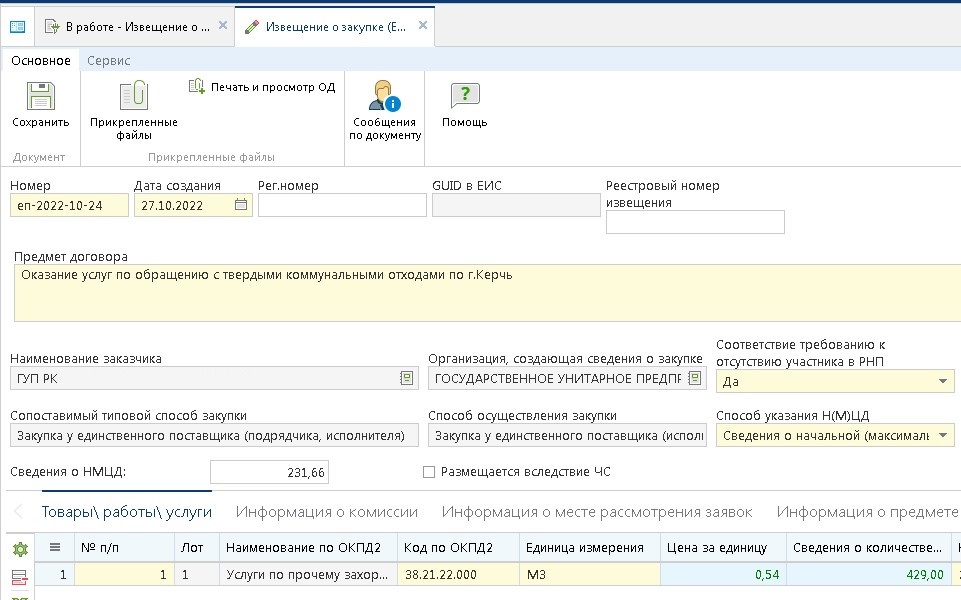
Вкладкa «Товары\работы\услуги» отражает информацию о спецификации предстоящей закупки (Рисунок 1).
Вкладка «Информация о комиссии» заполняется сведениями о Комиссии и членах комиссии. В поле «Комиссия» можно выбрать готовую комиссию из Справочника комиссий по кнопке  [Справочник]. Или же по кнопке
[Справочник]. Или же по кнопке  [Добавить строку] указать каждого члена комиссии, вручную выбирая из Справочника членов комиссии и назначая роль каждому выбранному члену комиссии (Рисунок 2).
[Добавить строку] указать каждого члена комиссии, вручную выбирая из Справочника членов комиссии и назначая роль каждому выбранному члену комиссии (Рисунок 2).

При выборе готовой комиссии, название Kомиссии отобразится в поле «Комиссия», а также автоматически заполнится список членов комиссии с назначенными ролями.
Инструкция по созданию комиссии изложена в пункте
2.20.3
и
2.20.4
данного руководства.
Во вкладке «Информация о месте рассмотрения заявок» указывается информация о начале подачи заявок, их рассмотрении и о подведении итогов.
Вкладка «Информация о предмете закупки» содержит информацию, связанную с номером Лота, суммой, требованиями заказчиков, а также местом и сроками доставки товара или выполнения работ. Двойным кликом ЛКМ по номеру Лота открывается форма документа «Лот извещения по закупкам», где можно при необходимости скорректировать часть информации (Рисунок 3).
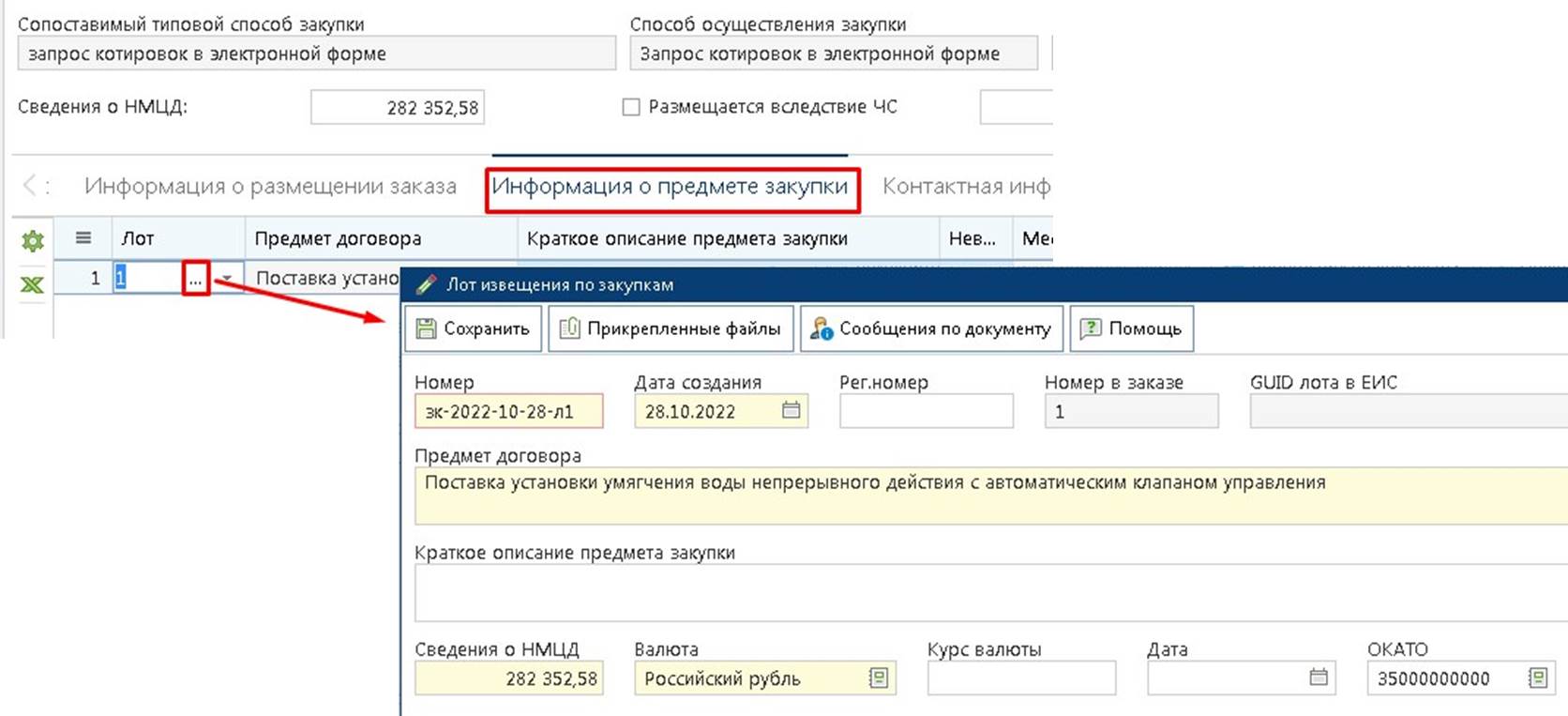
В форме Лота извещения:
- вкладка «Товары\работы\услуги» частично заполняется информацией из документа «Заявка на закупку». Столбец «Место поставки» заполняется ручным вводом информации о месте поставки товаров, выполнения работ, оказания услуг (Рисунок 4)
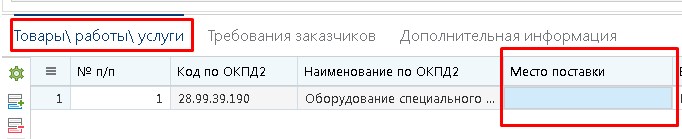
- вкладка «Требования заказчиков» (Рисунок 5) заполняется информацией о месте, сроках и условиях поставки товаров, выполнения работ, оказания услуг. Сведения о размере Обеспечения заявки и Обеспечении исполнения договора подтягиваются из Заявки на закупку. При необходимости указания размера Обеспечения гарантийных обязательств, заполняется блок «Обеспечение гарантийных обязательств». В случае необходимости указания требований Обеспечения заявки, путем предоставления банковской гарантии, проставляется флаг «Установлено требование обеспечения заявки путем предоставления банковской гарантии». Срок предоставления обеспечения возврата аванса заполняется выбором значения из выпадающего списка. Поле «Порядок формирования цены договора» заполняется при необходимости.
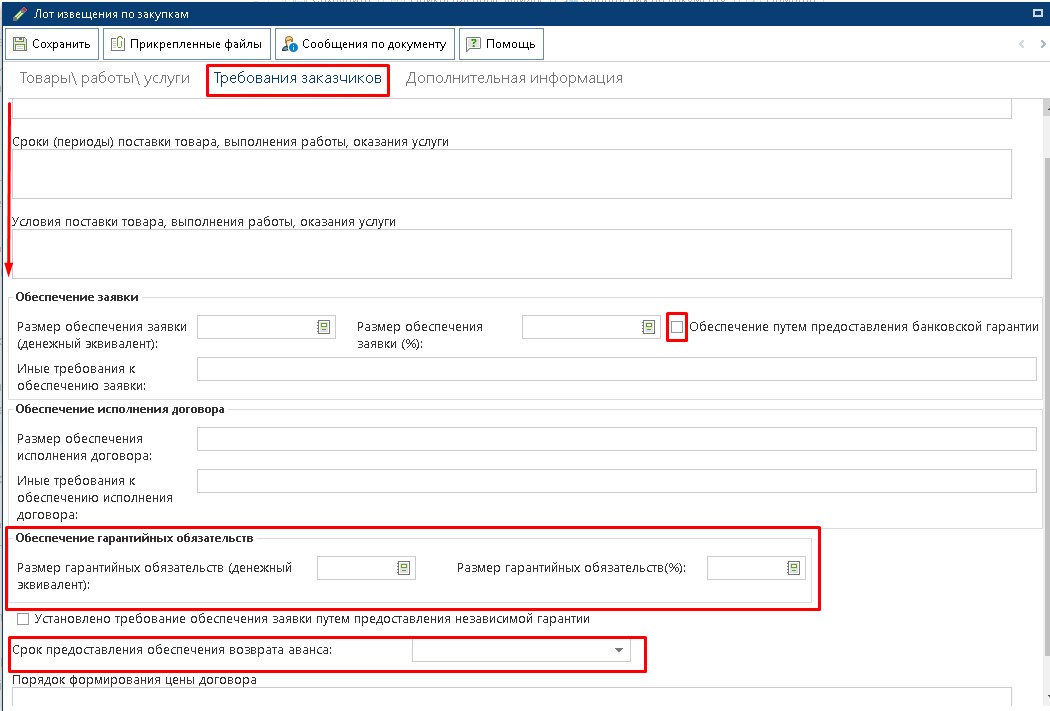
- вкладка «Дополнительная информация» заполняется значениями из документа «Заявка на закупку», на основании которой создано Извещение (Рисунок 6).

По завершении ввода информации, Лот извещения необходимо сохранить, нажав кнопку  [Сохранить]. В результате, в самом Извещении, вкладка «Информация о предмете закупки» будет заполнена данными из Лота извещения.
[Сохранить]. В результате, в самом Извещении, вкладка «Информация о предмете закупки» будет заполнена данными из Лота извещения.
Также во вкладке «Информация о предмете закупки» в табличной части находятся признаки «Изменить сведения позиции плана» и «Преимущество в отношении товаров российского происхождения, выполняемых работ, оказываемых услуг российскими лицами». Признаки проставляются и снимаются в рамках каждой строки (Рисунок 7).

Во вкладке «Информация о размещении заказа» (Рисунок 8) заполняются данные о дате публикации Извещения, месте поставки и основание закупки у единственного поставщика.
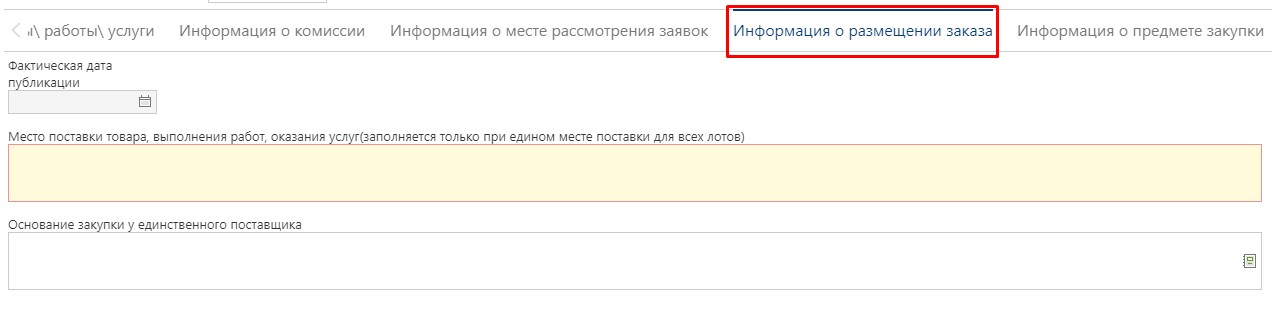
Поле «Основание закупки у единственного поставщика» заполняется выбором значения из справочника «Справочник оснований закупки у единственного поставщика», который вызывается нажатием кнопки  (Рисунок 9) Данный справочник доступен заказчикам для редактирования.
(Рисунок 9) Данный справочник доступен заказчикам для редактирования.
Выбрав необходимое значение в Справочнике, необходимо нажать кнопку [Применить] и поле «Основание закупки у единственного поставщика» будет заполнено выбранным значением.
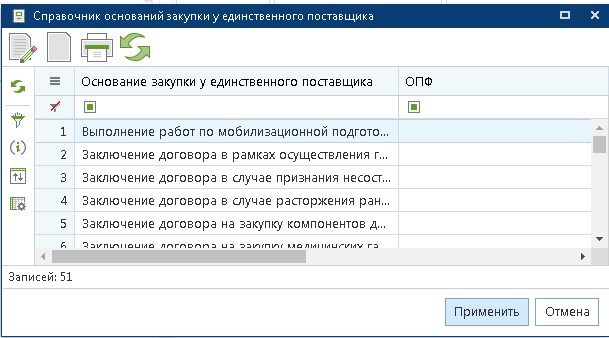
Во вкладку «Контактная информация» данные частично подтягиваются из документа, на основании которого было создано Извещение. В блоке «Контактное лицо уполномоченного учреждения» указываются контактные данные сотрудника Уполномоченного учреждения (Рисунок 10).
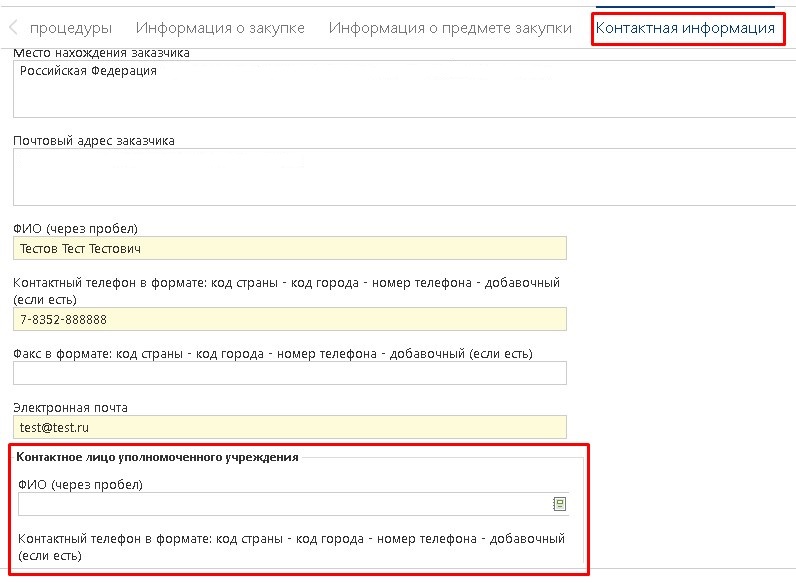
Вкладка «Информация о предоставлении документации» предназначен для ввода информации о сроке, месте и порядке предоставления документации, а также о размере платы за документацию (Рисунок 11).
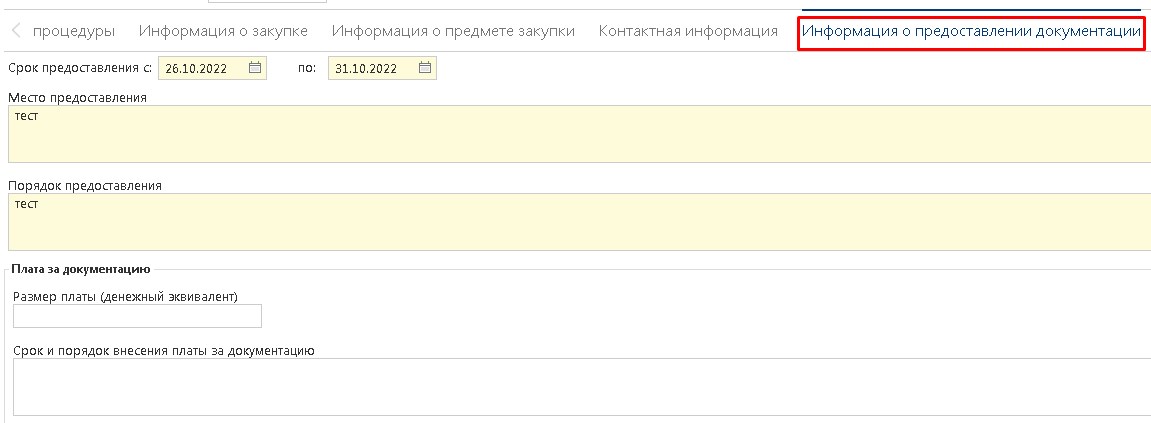
Вкладка «Основание внесения изменений» заполняется в случае внесения изменений в извещение. В остальных случаях вкладка не активна.
Указав все требуемые реквизиты, Извещение необходимо сохранить нажатием кнопки  [Сохранить]. При сохранении документа Система проверит корректность введенных данных, и выведет предупреждение, в случае, если данные введены некорректно.
[Сохранить]. При сохранении документа Система проверит корректность введенных данных, и выведет предупреждение, в случае, если данные введены некорректно.
После успешного сохранения данных и успешного прохождения контролей, Заказчику необходимо прикрепить пакет документов. Для того чтобы прикрепить к Извещению копии документов, используется кнопка  [Прикрепленные файлы].
[Прикрепленные файлы].
Для передачи сведений о размещаемой Закупке в личный кабинет Заказчика в ЕИС, следует выделить требуемый документ и нажать кнопку [Отправить документ в ЕИС] (Рисунок 12).
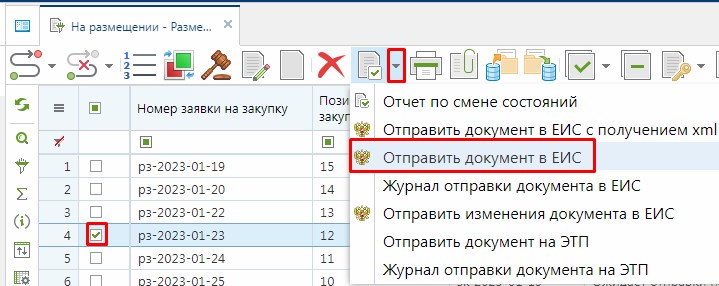
По результатам взаимодействия с ЕИС Система сформирует соответствующий информационный протокол. Если документ был успешно отправлен в ЕИС, то в Системе он переходит в состояние «Принят в ЕИС». Если же документ по каким-либо причинам не ушел в ЕИС, то он остается в состоянии «В работе» и ему добавляется аналитический признак «Ошибка при отправке документа в ЕИС» (Рисунок 13).
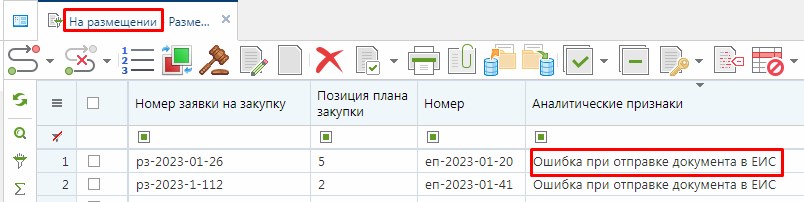
Чтобы получить сведения о состоянии отправки документа в ЕИС, следует выделить документ и нажать кнопку [Журнал отправки документа в ЕИС], в результате чего откроется журнал отправки документа в ЕИС, где отражается дата и время совершенной операции, статус операции и разъясняющий комментарий к ней (Рисунок 14).
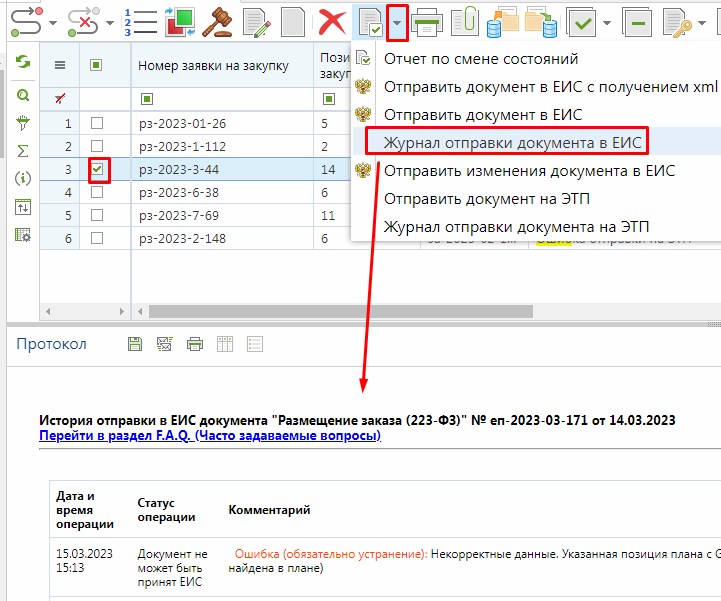
Для публикации сведений о закупках в ЕИС, необходимо зайти в личный кабинет Заказчика на сайте ЕИС, проверить переданные сведения и прикрепленные файлы, подписать их и опубликовать.